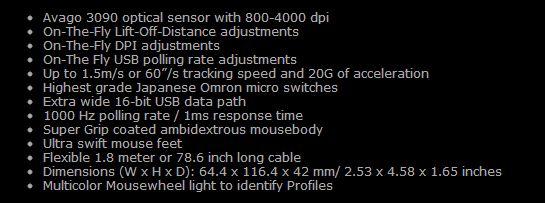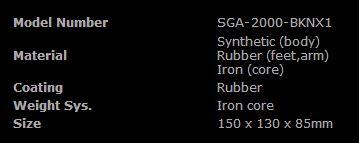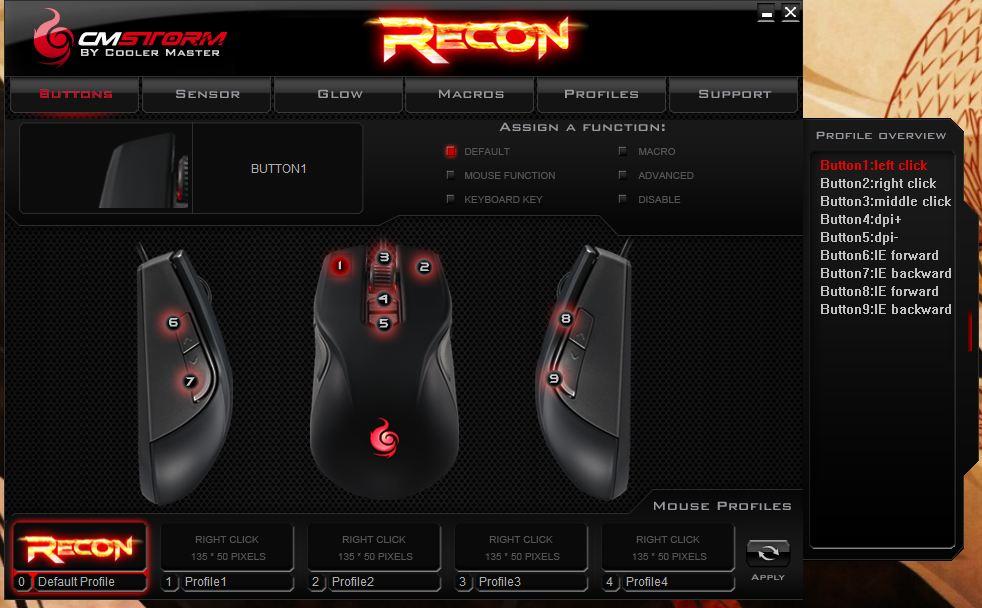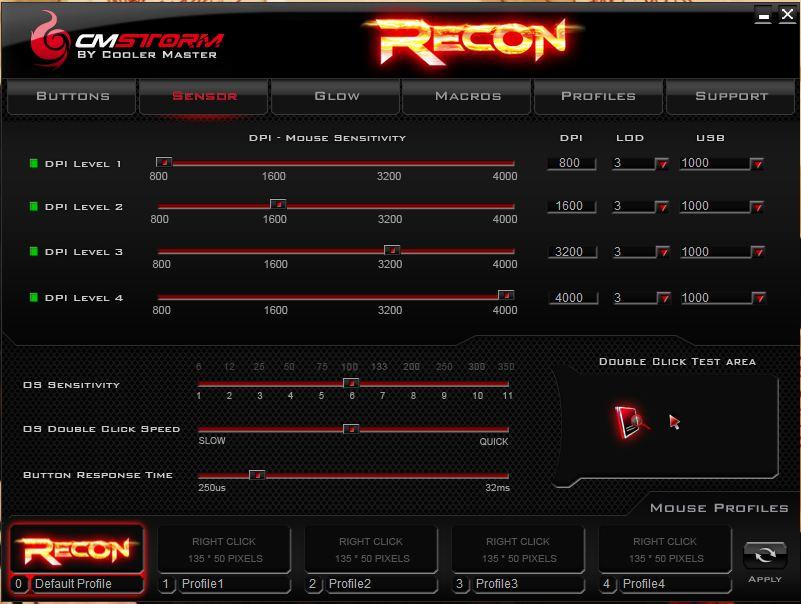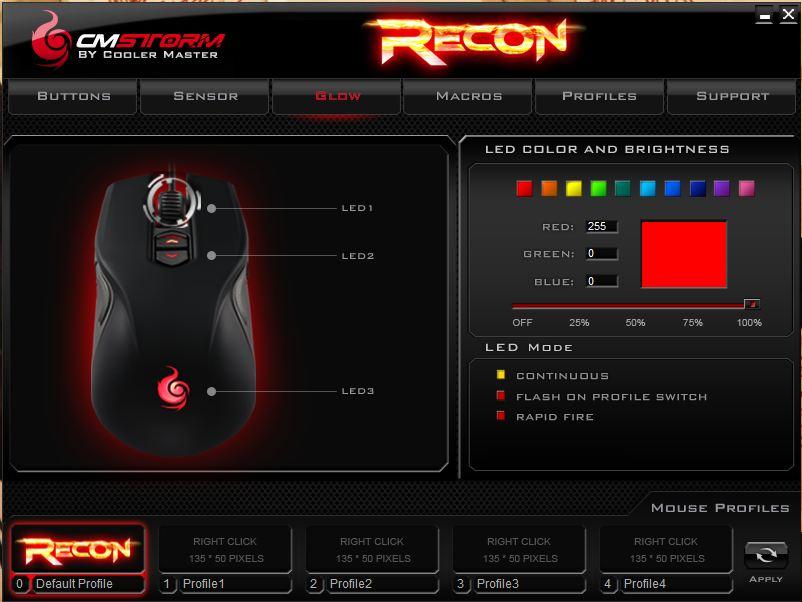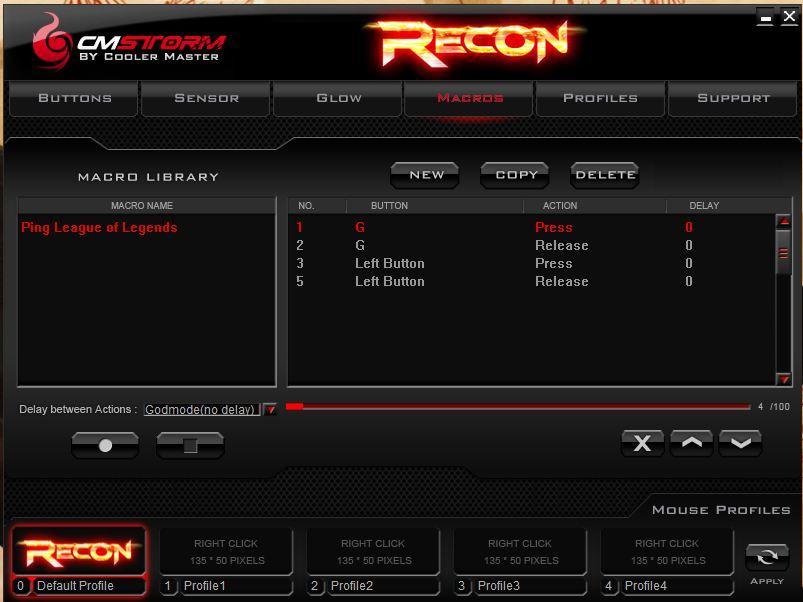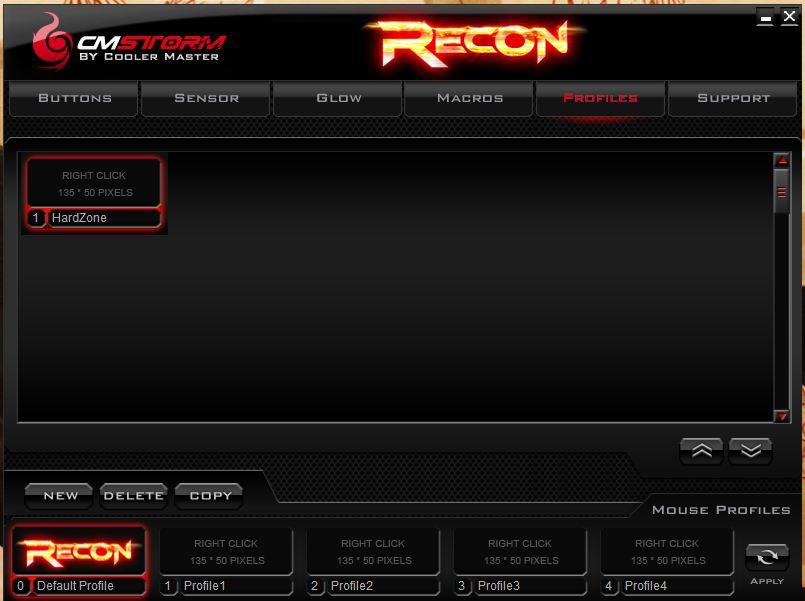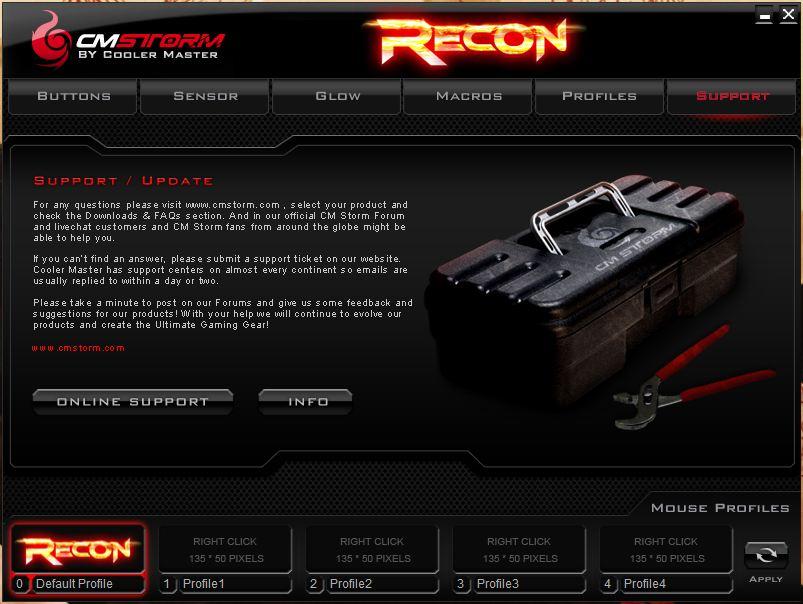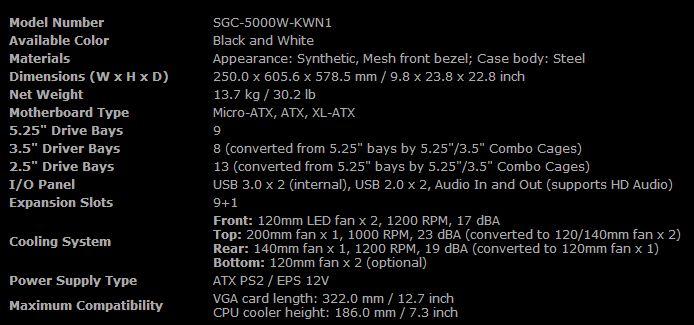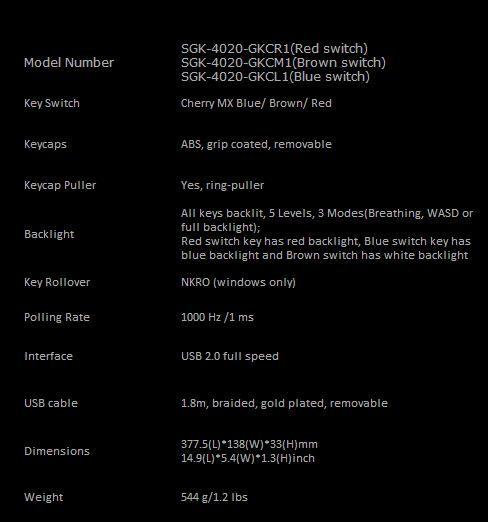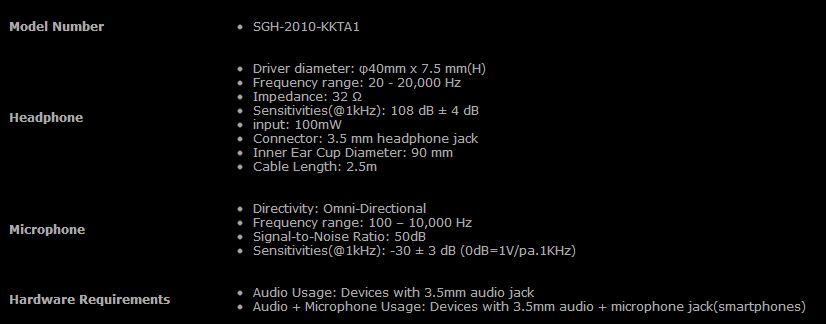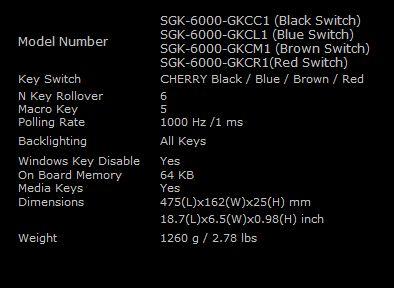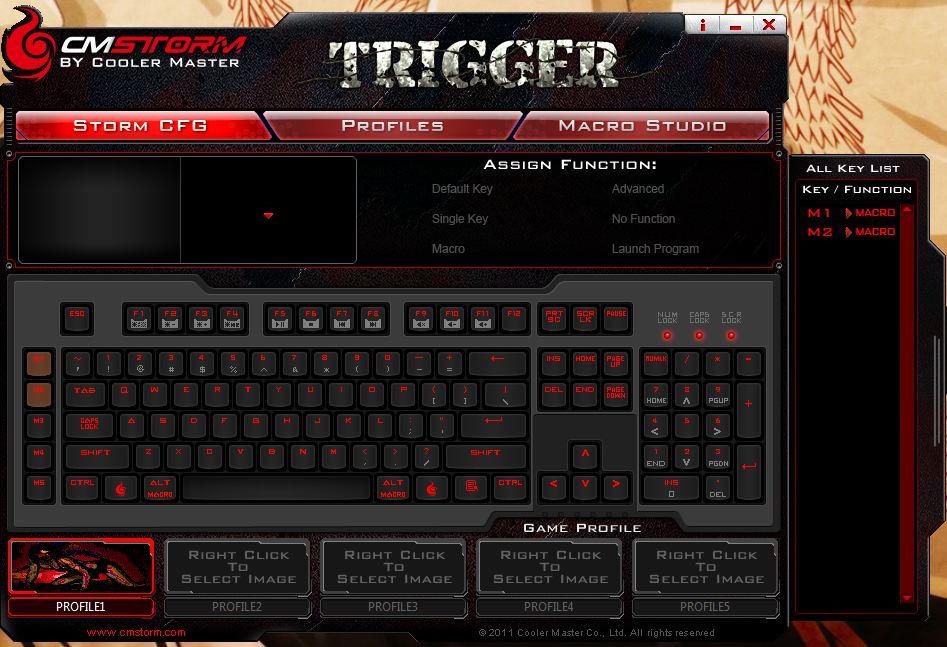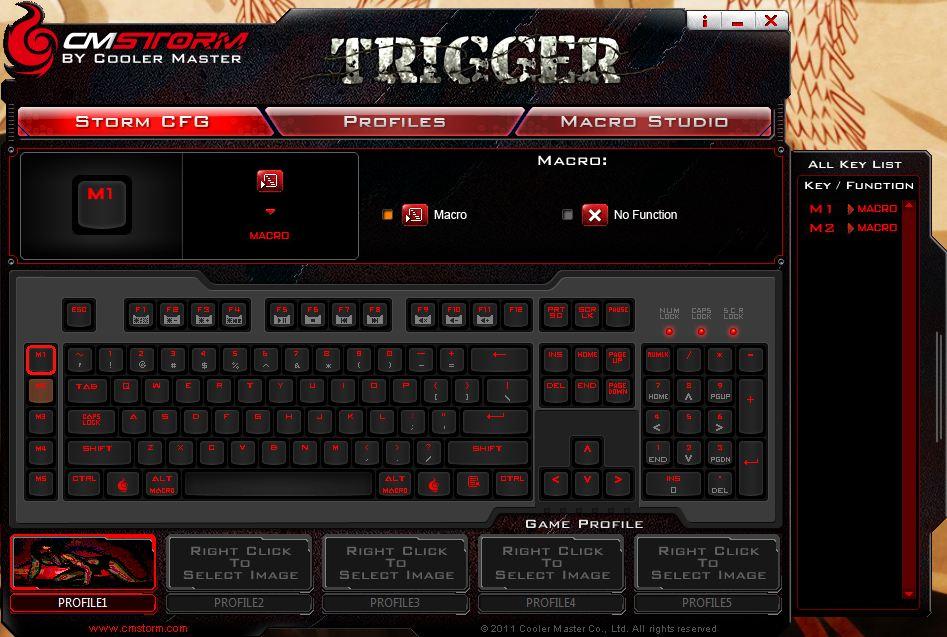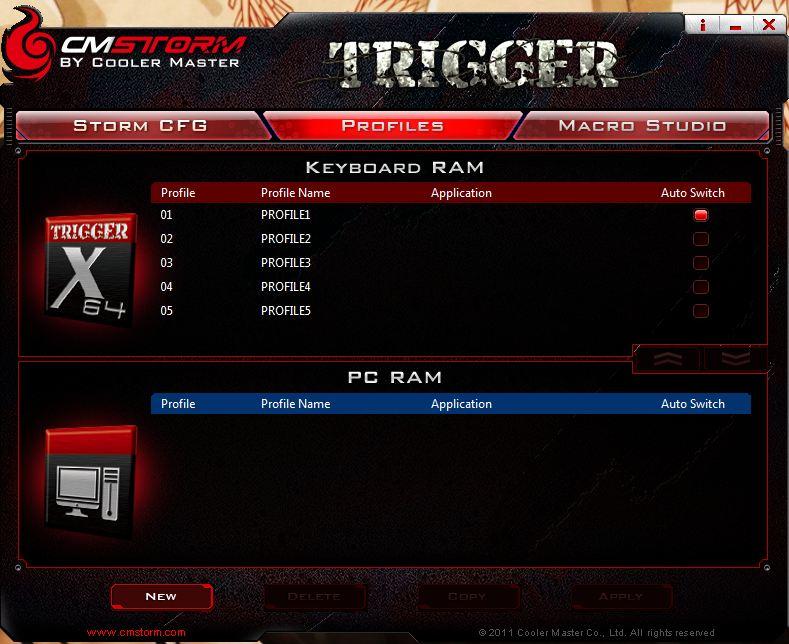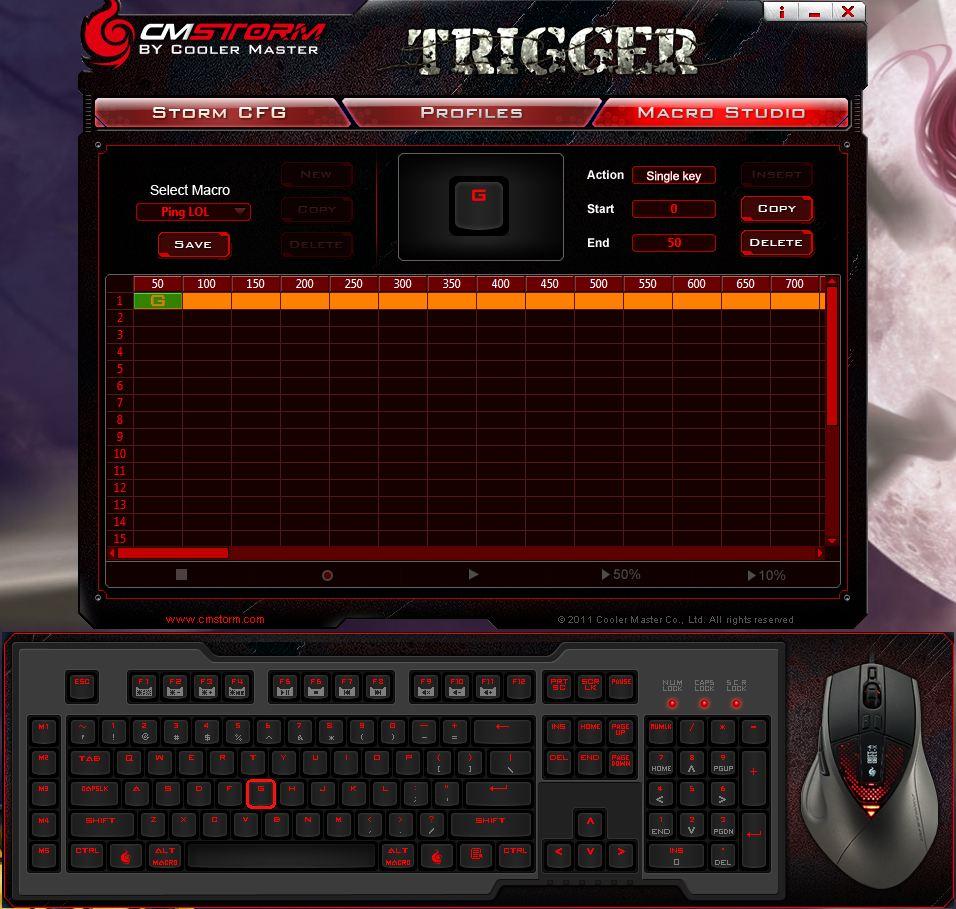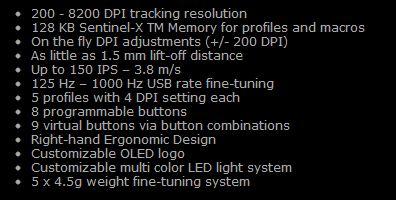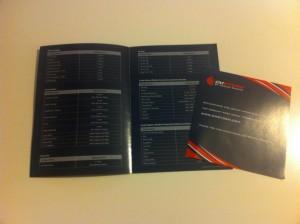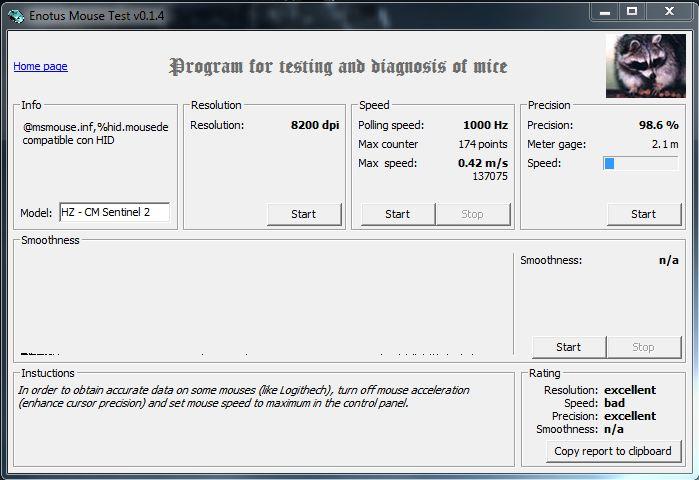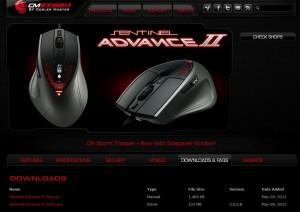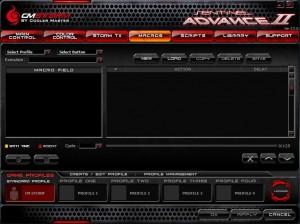Hace unos cuantos meses ya analizamos una de las cajas más esperadas de CM Storm, la CM Storm Trooper, que fue aclamada por la crítica sobre todo por su impresionante estética Gamer, así como porque teníamos una super torre a precio de una torre midi de altas prestaciones. Hoy os presentamos otra novedad de CM Storm, la CM Storm Stryker, que no es sino la hermana melliza de la Trooper, pero con color blanco y algunas otras novedades interesantes, como por ejemplo el lateral con ventana en lugar de con rejilla.
Decimos que la CM Storm Stryker es la hermana melliza de la CM Storm Trooper y no la hermana gemela porque aparte del color hay un par de diferencias importantes entre ambas cajas. Como veremos en las especificaciones, las mismas son exactamente iguales, pero ambos paneles laterales son distintos. En la Trooper teníamos dos paneles laterales con rejilla para favorecer la ventilación y poder añadir un ventilador lateral en el panel principal, pero en la Stryker tenemos el lateral principal con ventana y también rejilla en la zona de los ventiladores. En el panel lateral opuesto, la Trooper tenía una amplia rejilla de ventilación, mientras que la Stryker tiene una rejilla más pequeña, pero la forma está bastante más abombada de manera que deja bastante más espacio para esconder el cableado en la zona trasera.
Comencemos viendo las características técnicas.
CARACTERÍSTICAS TÉCNICAS.
Sacadas de la página web de CM Storm.
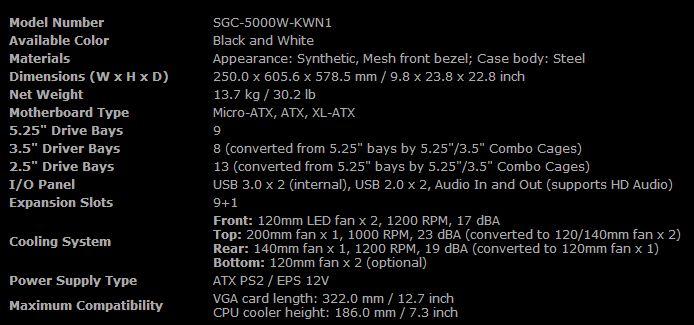
Como decíamos al principio, las especificaciones técnicas de la Stryker son un calco de las de la Trooper, excepto por la posibilidad de instalar ventiladores en el panel lateral. Lo que me extraña es que Cooler Master no haya tenido en cuenta el tema de la altura del disipador del procesador, ya que al estar el panel lateral de la Stryker ligeramente abombado, debería de darle al menos 1 centímetro más de cabida a disipadores de gran tamaño con respecto a la Tropper.
Vamos a pasar a lo verdaderamente interesante que es ver su aspecto.
ANÁLISIS EXTERNO.
La CM Storm Stryker viene embalada en una impresionante caja de cartón duro. Con los colores rojo y negro de CM Storm, destaca la foto a tres cuartos de la Stryker en la zona derecha.

En la zona superior derecha encontramos que CM Storm ha querido destacar que esta caja cuenta con USB 3.0 y soporte para SSDs de 2.5 pulgadas.

En la cara opuesta tenemos las características principales de la caja con tres fotos en tres zonas diferentes de la misma. De izquierda a derecha tenemos la parte trasera, lateral principal (abierto) y frontal.

En esta parte simplemente tenemos una foto a tres cuartos de la caja.

En el lado opuesto encontramos las características técnicas.

Un poco más de cerca.

Sacamos la Stryker de su caja y le quitamos sus protecciones. Como no podía ser de otra manera, venía totalmente protegida por un plástico antiestático y con paneles de corcho blanco. En esta primera foto la vemos en su lateral principal. La ventana de plástico transparente nos deja ver prácticamente todo el interior.

Vamos a hacer un poco de zoom a las partes interesantes de este lateral. Aquí podemos ver la rejilla tras la cual están los ventiladores laterales de los cajetines de discos duros.

Y aquí tenemos la ventana lateral, la cual está protegida por plásticos que se pueden (y deben) retirar.

Vamos al lateral opuesto. Como vemos, esta plancha lateral solo tiene una rejilla en la zona de los cajetines de los discos duros. No obstante, como comentamos al principio, a diferencia de la Trooper el resto de esta plancha lateral está abombado para permitir una mejor gestión de cables por la parte trasera de la placa base.

Detalle de la rejilla de este lateral. Es exactamente igual que la del lateral principal.

Aquí vemos ambos laterales.


Vamos a ver ahora el frontal de la caja. La estética del frontal es francamente impresionante, me ha encantado. Todo el frontal está plagado de bahías de 5.25 pulgadas para la instalación de unidades ópticas, o lo que queramos.

En la parte de abajo del todo tenemos esta chapa con el frontal metálico con el logo de CM Storm, tras la cual, al igual que vimos en la Trooper, hay una cajita para guardar lo que queramos.

En la parte superior tenemos un X-Dock para discos de 2.5 pulgadas. Si nuestra placa base lo permite, podemos utilizarlo para hot swap en caliente.

Los protectores de las bahías de 5.25 pulgadas están agujereados y tienen filtro anti polvo individual. Además, se pueden retirar desde fuera sin ningún esfuerzo.

Vamos con la zona superior. Es un calco de la Trooper, pero con un precioso color blanco brillante. La verdad es que Cooler Master ha hecho un trabajo excelente, tanto en la pintura del metal, como en el color de las zonas de plástico como esta zona superior.

Comenzamos viendo el panel de conexiones frontal. Aquí tenemos el botón de encendido, control de iluminación y de ventiladores en la zona superior de color negro. Un poco más abajo, de izquierda a derecha tenemos los LED de actividad de disco duro y otro que nos indica si tenemos la iluminación encendida, justo debajo los minijacks de audio para auriculares y micrófono, un USB 3.0, dos USB 2.0, otro USB 3.0 y encima de este último el botón de reset, que por cierto parece que forme parte de la propia caja.

La CM Storm Stryker también cuenta con un asa muy resistente y cubierta de plástico para que no haga daño al transportar la pesada caja.

Para terminar con la zona superior de la Stryker, nos queda ver la zona trasera, en la cual tenemos varias rejillas de ventilación con filtro anti polvo para el ventilador superior que incluye la caja. Un identificativo «Stryker» colabora con la estética Gamer de la caja.

Aquí vemos el filtro anti polvo superior, el cual es extraíble desde fuera de la caja para su limpieza.

Vamos con la parte trasera.

En la zona superior tenemos tres aberturas engomadas para refrigeración líquida. Justo debajo, el ventilador trasero de 140mm de color blanco, y la abertura para el escudo I/O de la placa base.

Justo debajo tenemos el espacio para las ranuras de expansión PCI. Todos los embellecedores son de color negro para contrastar con el blanco de la caja, y están perforados para facilitar la ventilación.

Para terminar con la parte trasera de la caja, nos queda ver el hueco para la fuente de alimentación en la zona inferior.

Para terminar el análisis externo, vamos a ver la parte inferior de la Stryker.

Cuenta con sendos filtros anti polvo, uno para la zona de la fuente de alimentación que se saca desde fuera por la parte trasera, y otro para el ventilador opcional de la parte inferior que se saca por la parte delantera.




La CM Storm Stryker cuenta con patas de generoso tamaño con base de goma para absorber vibraciones y para evitar que la caja se mueva si accidentalmente le damos un golpe.

ANÁLISIS INTERNO.
Al retirar las dos planchas laterales tenemos la CM Storm Stryker «desnuda». Nada más echar un vistazo podemos ver que hay un espacio interior enorme, ya que no en vano esta caja es compatible con placas base de tamaño XL-ATX.

Aquí podemos ver más de cerca la zona donde irá instalada la placa base.

Retiramos también la cubierta superior.

En esta imagen podemos ver en detalle las rejillas de ventilación del ventilador superior.

Esta es la zona superior de la caja sin la cubierta.

Como vemos, la Stryker tiene el mismo problema en esta zona que la Trooper: para poder hacerla compatible con radiadores de 240mm en la parte superior, el ventilador de 200mm de esta zona queda bastante tapado, por lo que su eficiencia se ve drásticamente reducida.

Este es el panel de conexiones frontal visto de cerca.

Este es el ventilador de 200mm que reina en la parte superior del interior de la caja.

En la parte trasera, la Stryker lleva instalado un ventilador de 140mm de color blanco. Me gusta MUCHO que este ventilador sea de 140mm, ya que será el principal responsable de sacar el aire caliente fuera de la caja si empleamos un disipador tipo torre para el procesador. No obstante, la CM Storm Stryker lleva agujeros para poder instalar ventiladores (o radiadores) de 120mm en esta zona.

En esta imagen vemos las ranuras de expansión PCI. Los tornillos para retirar los embellecedores perforados se pueden poner y quitar sin necesidad de herramientas.

Para terminar con la parte trasera, aquí tenemos por dentro el hueco para instalar la fuente de alimentación.

La Stryker lleva unas gomas para poner la fuente de alimentación sobre ellas. Estas gomas tienen 2 funciones: la primera es absorber vibraciones para reducir el ruido, y la segunda función es levantar medio centímetro la fuente de alimentación con respecto al fondo de la caja para mejorar su ventilación. Este es un detalle que valoro muchísimo en una caja, y que lamentablemente solo encontramos en cajas de gama alta como norma general.

La CM Storm Stryker cuenta con numerosos agujeros engomados para poder enrutar los cables a través de ellos.

El más grande está en la parte de abajo. Es de un tamaño superior porque por este agujero será por donde pasemos todos los cables de la fuente de alimentación.

Igual que la Trooper, la Stryker lleva de serie un pequeño cajetín en la base para poder instalar SSDs o discos duros de 2.5 pulgadas. Recordemos que los SSD apenas se calientan al no tener partes móviles, y por ende no necesitan una gran refrigeración. No obstante, este cajetín se puede quitar, y se puede instalar un ventilador de 120mm en su lugar.

Aquí vemos la parte derecha de la caja, donde irán las unidades ópticas y los discos duros.

En la zona superior tenemos las bahías de 5.25 pulgadas para instalar unidades ópticas. No entiendo el motivo por el cual Cooler Master no ha instalado sistema sin herramientas para la instalación de estas unidades: hay que emplear tornillos convencionales (no obstante, Cooler Master incluye entre los accesorios numerosos thumbscrews para poder atornillarlo con las manos).

Esta es la vista interior de esta zona. Como vemos, arriba del todo están todos los cables para el frontal de la caja, así como para el X-Dock frontal.

Este es el lateral de los dos cajetines para discos duros. Más tarde veremos con mayor detalle estos cajetines, porque tienen características interesantes.

Volvemos al frontal. Esta es la placa metálica con el logo de CM Storm que se puede retirar de la base del frontal.

Tras esta placa, encontramos un cajón donde podemos guardar lo que queramos. CM Storm lo ha aprovechado para meter casi todos los accesorios de la caja dentro.

Este es el cajón de la zona inferior.

Como decíamos, en su interior encontramos casi todos los accesorios de la caja.

Dentro de esta bolsa está toda la tornillería necesaria. La necesaria y la que no lo es, ya que Cooler Master no ha escatimado en añadir tornillos de sobra de todos los tipos.

Dentro de esta envoltura de papel cartón hay un adaptador para poder instalar unidades de 2.5 ó 1.8 pulgadas en una bahía para discos duros de 3.5 pulgadas.

Esta es el lateral «ciego» de la caja, donde esconderemos todos los cables para que no se vean. Hay mucho, mucho espacio para esta tarea.

Así son los cajetines de los discos por dentro. Desde esta zona trasera los instalaremos y conectaremos.

Este es uno de los agujeros engomados para canalizar cables.

La CM Storm Stryker cuenta con un controlador de ventiladores e iluminación integrado, así que salen bastantes cables para este efecto de la zona superior.

Vamos con los cajetines de discos. Para quitarlos es necesario quitar dos tornillos por cajetín, uno ubicado en cada lado del mismo.

Una vez hecho podemos tirar de él y sacarlo.

El cajetín lleva el ventilador atornillado.

Foto del lado opuesto.

Los cajetines en esta caja pueden ser girados 90 grados, de manera que los ventiladores absorban el aire desde el frontal y no desde el lateral. Para ello, hay que desmontar las «paredes» donde van anclados. Esto se hace con dos tornillos por pared.

De esta manera podemos instalar los cajetines girados.

Otra vista.

Y otra, por si hay dudas.

Cooler Master incluye todas las bandejas para discos duros necesarias para llenar hasta los topes la Stryker de discos. Estas bandejas son de plástico bastante endeble, pero en ella se pueden instalar unidades tanto de 3.5 pulgadas sin herramientas, como de 2.5 pulgadas atornillándolas a las bandejas.

Solo nos queda ver el manual de instrucciones de la caja.

MONTAJE.
El montaje de un sistema en la CM Storm Stryker se convierte en un juego de niños gracias a las facilidades que Cooler Master ha puesto en esta caja, así como a su gran espacio interior que permite manipular cualquier componente sin problemas.
Comenzamos instalando el escudo I/O de la placa base en la parte trasera de la Stryker.

Acto seguido, después de poner los correspondientes tornillos de latón para anclar la placa base, instalamos la misma.

Como vemos, hay una gran cantidad de espacio entre la placa base y la zona superior de la caja.

Instalamos la fuente de alimentación.


El montaje va tomando forma.

Podemos conectar el conector de la fuente EPS de 4+4 pines con la placa puesta sin ningún inconveniente. Eso sí, hay que tener en cuenta que la Stryker tiene un tamaño considerable, así que necesitamos que nuestra fuente de alimentación tenga este cable un poco largo para poder canalizarlo por la parte trasera de la caja.

Instalamos la tarjeta gráfica. Sin herramientas.

Ahora vamos con los discos duros. Empezamos con un disco mecánico, el cual podemos poner en las bandejas de plástico también si herramientas.

Detalle.

Luego solo hay que insertarlo en los cajetines.

Los discos SSD también se pueden instalar en las bandejas, pero esta vez teniendo que atornillarlos.


Y lo insertamos también.

Hacemos todas las conexiones. Como vemos la parte trasera que es donde acumulamos todos los cables para esconderlos y dejar la parte principal despejada queda bastante bien. La CM Storm Stryker tiene muchísimo espacio.

Y ya tenemos nuestro sistema instalado.

La zona de la placa base con mayor detalle. Para usuarios que no tengan fuentes modulares, o semi modulares como es nuestro caso en este análisis, muchas veces se encontrarán que sobran cables que quedan por medio. En mi caso he utilizado el cajetín para unidades de 2.5 pulgadas para «anclar» esos cables sobrantes y que no queden por medio.

Ya tenemos el sistema montado en la Stryker, así que vamos a encenderlo para ver qué tal. Los LED de la parte frontal se iluminan en color rojo, al igual que en la Trooper.

Sin embargo, los ventiladores interiores de los cajetines de los discos duros se iluminan con luz blanca azulada.

Aquí podemos ver estos ventiladores con el panel lateral retirado para verlo mejor.

TESTEO.
El hardware empleado para testear esta CM Storm Stryker ha sido el siguiente:
– AMD Vishera FX-8350.
– Noctua NH-L12.
– Gigabyte 990FXA-UD7.
– 2x4Gb G.Skill Sniper 1866Mhz CL9.
– Antec TruePower 750W.
– MSI GTX560 Ti Twin Frozr.
– Crucial M4 128Gb SATA3 SSD.
– Seagate Barracuda 7200.12 500Gb SATA2.
Con la CM Storm Stryker hemos encontrado el mismo problema que con la CM Storm Trooper: es un poco ruidosa a no ser que tengamos los ventiladores puestos a baja velocidad, aunque siendo así, los discos duros todavía están refrigerados de manera excelente. No se puede decir lo mismo del procesador, ya que como comentamos en el análisis externo, el haber hecho de la Stryker una caja compatible con radiadores de 240mm en la zona superior deja el gran ventilador superior de 200mm casi inutilizado. Pienso que esto es algo en lo que Cooler Master debería hacer hincapié en sus próximas cajas. O compatibilidad con radiadores, o gran ventilador para mejorar la refrigeración, pero no las dos cosas.
CONCLUSIÓN.
Cooler Master ha hecho un buen trabajo con la CM Storm Stryker. No es mas que una versión ligeramente distinta que la Trooper, pero con una estética bastante más impresionante y bonita gracias al color blanco con el matiz del negro y de la gran ventana lateral. Al igual que la Trooper, cuenta con 4 ventiladores de serie y una inmensa capacidad interior, por lo que sigue siendo una muy buena caja en formato supertorre.
Quitando el fallo de diseño (o elección del fabricante más bien) del ventilador superior y que las bandejas para discos duros son bastante endebles, tenemos una supertorre que nos permite instalar prácticamente cualquier cosa en su interior, con una estética impresionante y con materiales de la más alta calidad. El trabajo de pintura es impecable. Si además tenemos en cuenta que tiene rehobús de serie, asa para su transporte, 4 ventiladores de serie y toda la calidad a la que Cooler Master nos tiene acostumbrados, puedo decir sin miedo a equivocarme que la CM Storm Stryker es una de las mejores opciones que hay en el mercado en relación calidad-opciones / precio.
PROS:
– Buena calidad de los materiales.
– Cuenta con 4 ventiladores de serie.
– Muchísimo espacio interior.
– Trabajo de pintura impecable.
– Impresionante estética.
– Rehobús de serie.
– Precio ajustado para ser una supertorre.
– Asa para su transporte.
– Filtros anti polvo retirables desde el exterior.
– Refrigeración decente.
CONTRAS:
– Bandejas para discos duros de plástico endeble.
– Ventilador superior prácticamente inútil.
Aunque a su hermana melliza le dimos un galardón de plata en su día, creemos que la Stryker tiene muchos más pros que contras, y como nos ha encantado tanto su estética como su capacidad interior, la creemos merecedora de nuestra recomendación y del galardón de oro.


Queremos agradecer a Cooler Master y en especial a Alessandro por habernos enviado la muestra necesaria para la realización de este análisis.

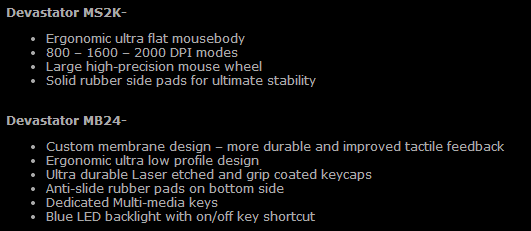
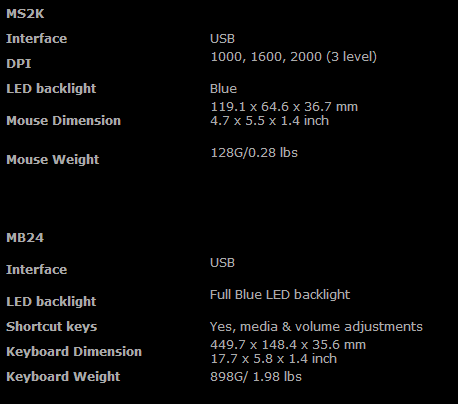



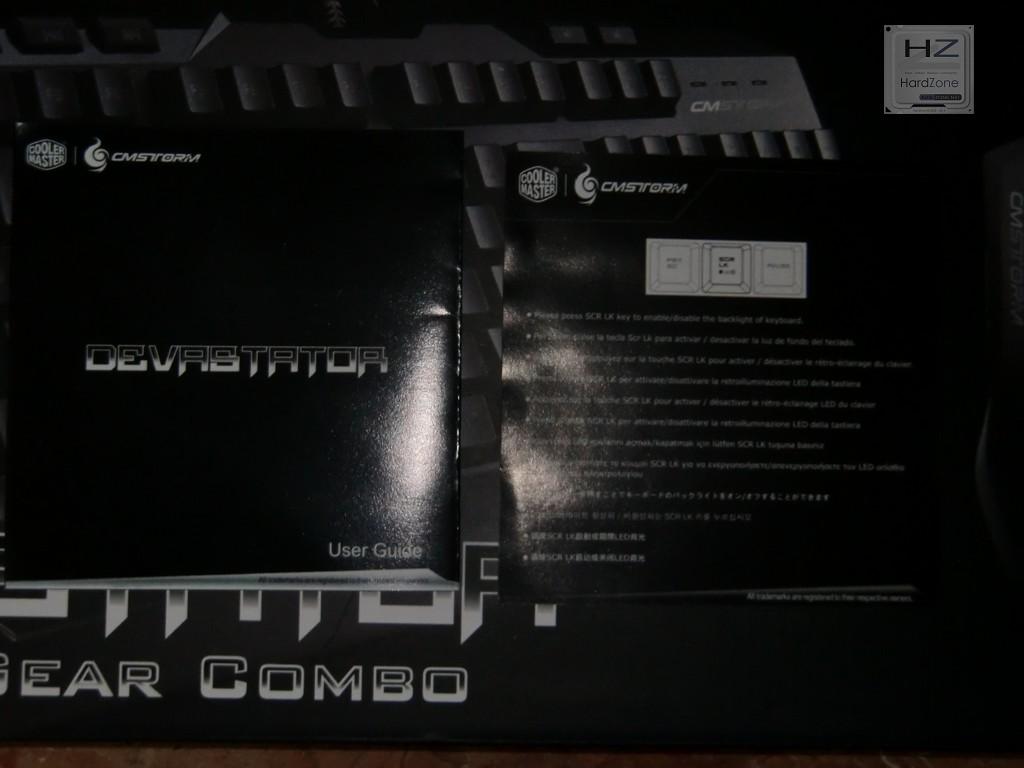

 A la misma altura que las teclas multimedia están las teclas para bajar y subir el volumen.
A la misma altura que las teclas multimedia están las teclas para bajar y subir el volumen. La Scroll lock es la que nos sirve para activar y desactivar la iluminación del teclado. Arriba del pad numérico encontramos los típicos indicadores que nos muestran si las mayúsculas, pad numérico y Sroll están activos. En este lugar observamos el logo de CM Storm.
La Scroll lock es la que nos sirve para activar y desactivar la iluminación del teclado. Arriba del pad numérico encontramos los típicos indicadores que nos muestran si las mayúsculas, pad numérico y Sroll están activos. En este lugar observamos el logo de CM Storm.

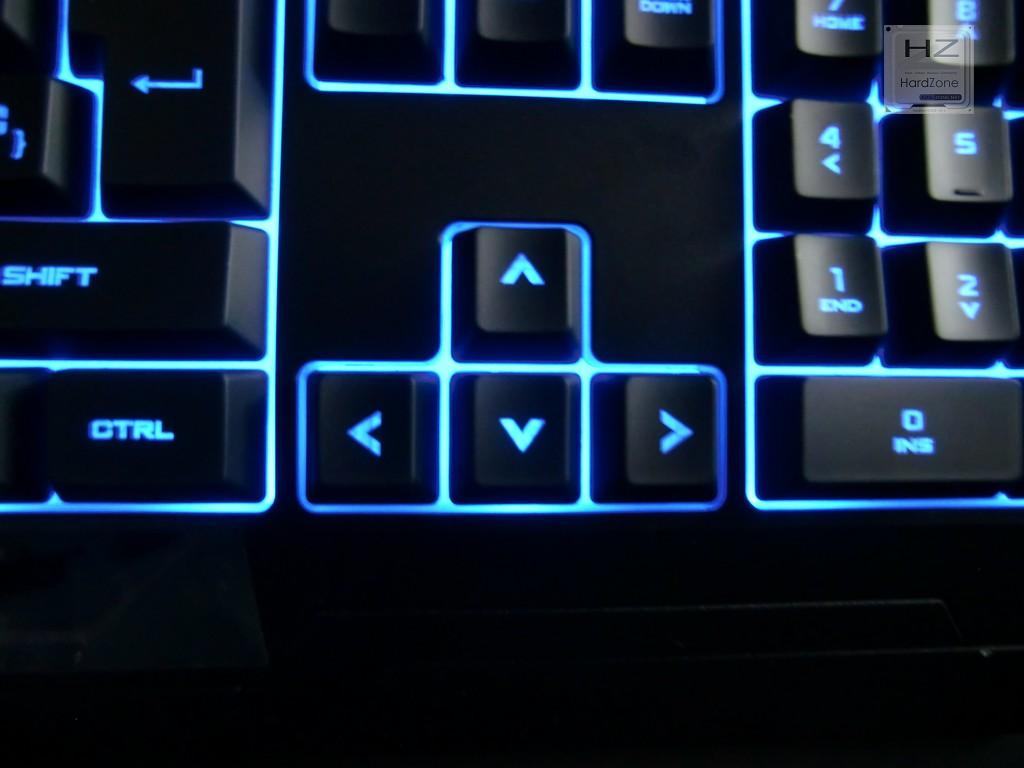






 El ratón ofrece tres configuraciones diferentes de resolución que se pueden ajustar con el botón que está situado debajo de la rueda. La iluminación no es configurable, siempre estará activa. Los laterales están acompañados de una superficie de goma y en el lateral izquierdo cuenta con los botones de navegación hacia delante o hacia atrás.
El ratón ofrece tres configuraciones diferentes de resolución que se pueden ajustar con el botón que está situado debajo de la rueda. La iluminación no es configurable, siempre estará activa. Los laterales están acompañados de una superficie de goma y en el lateral izquierdo cuenta con los botones de navegación hacia delante o hacia atrás.






 Tanto el teclado como el ratón emplean un cable USB sin mallado y el conector no tiene nada de especial.
Tanto el teclado como el ratón emplean un cable USB sin mallado y el conector no tiene nada de especial.
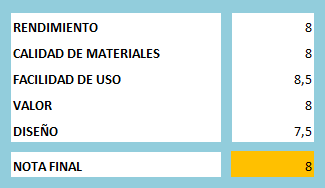










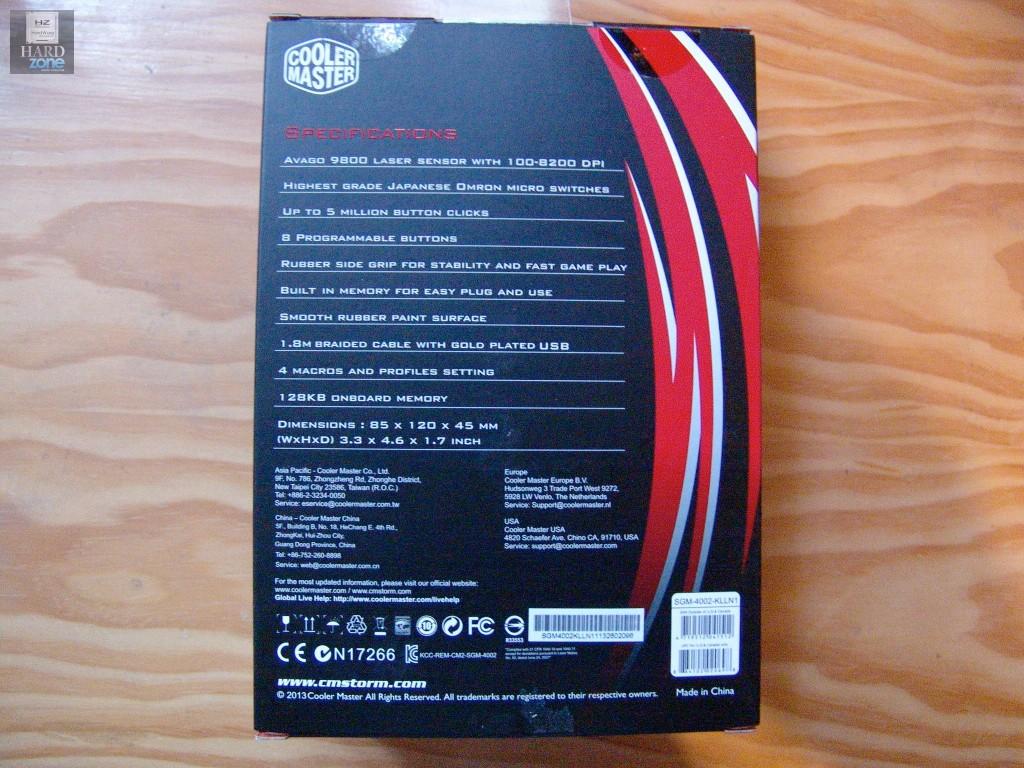
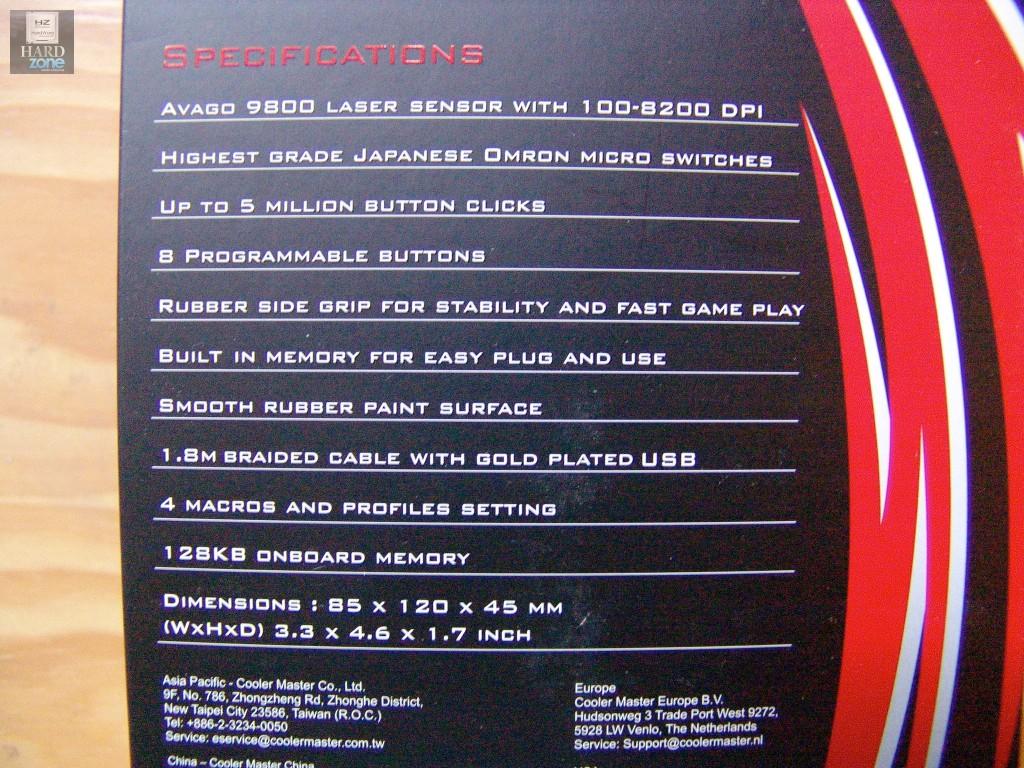



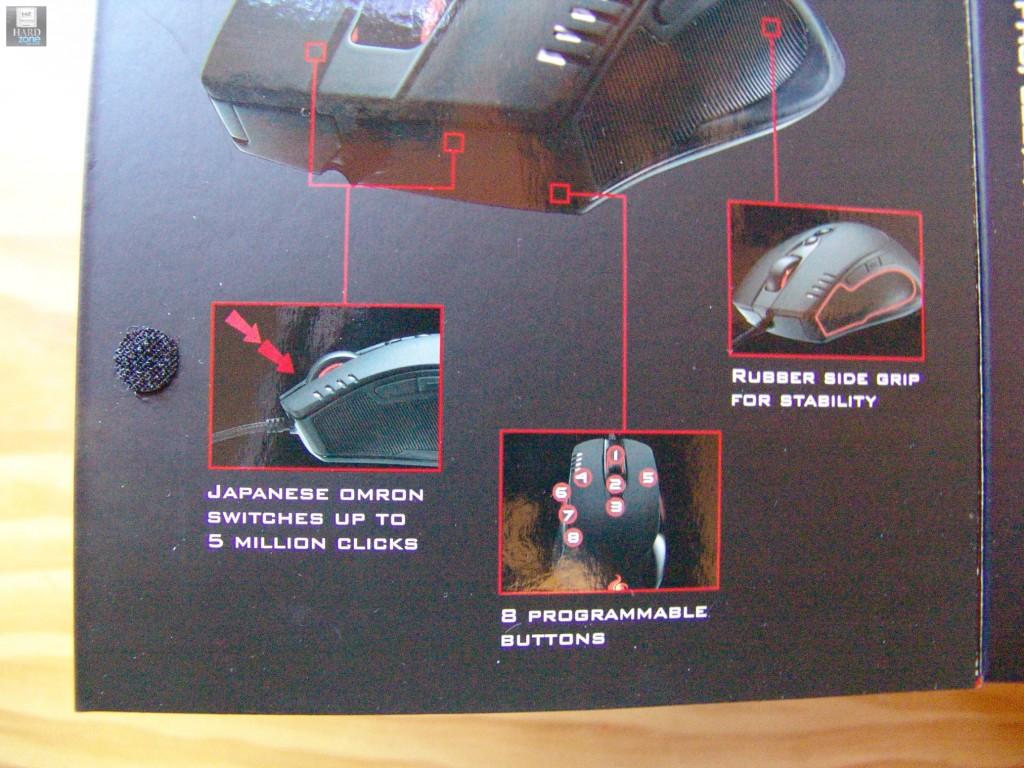


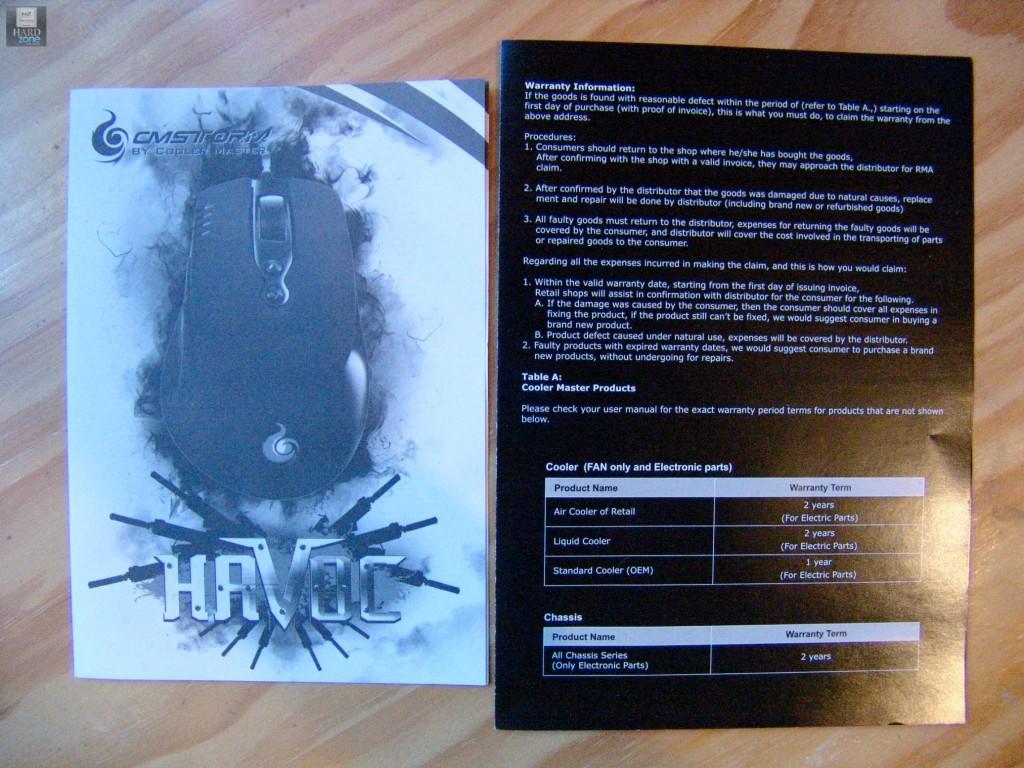
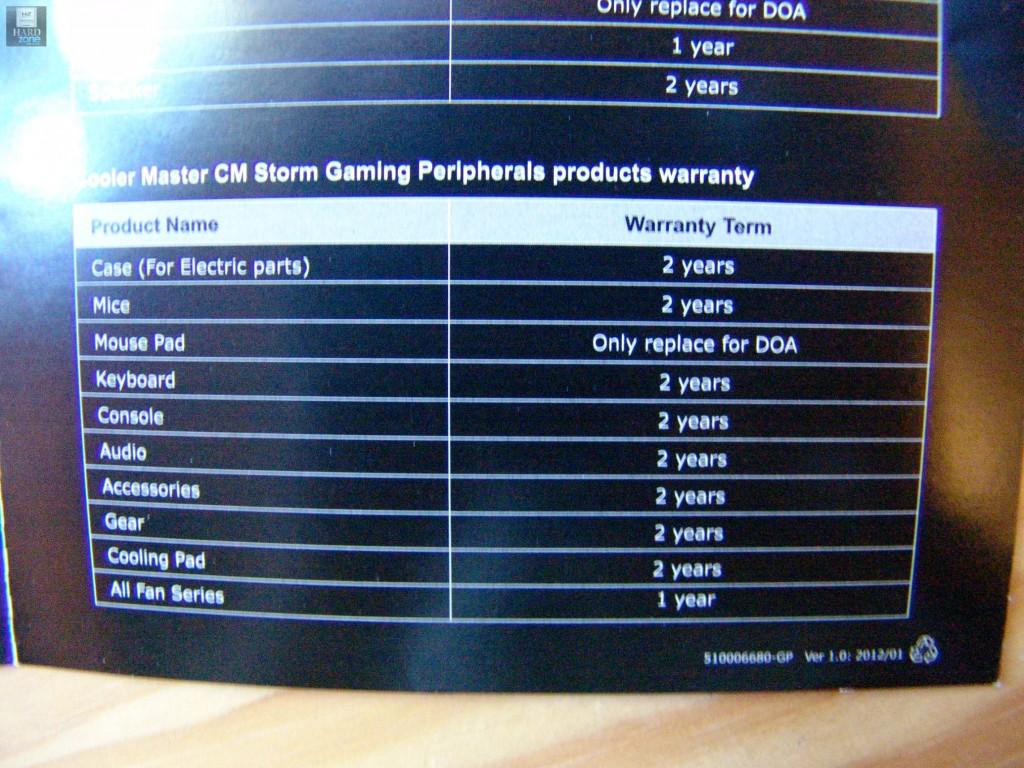

























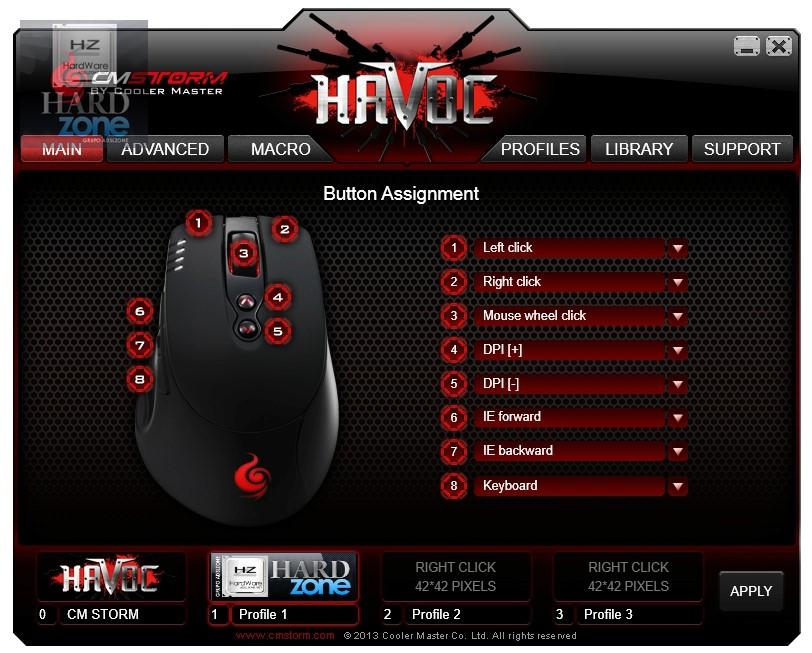
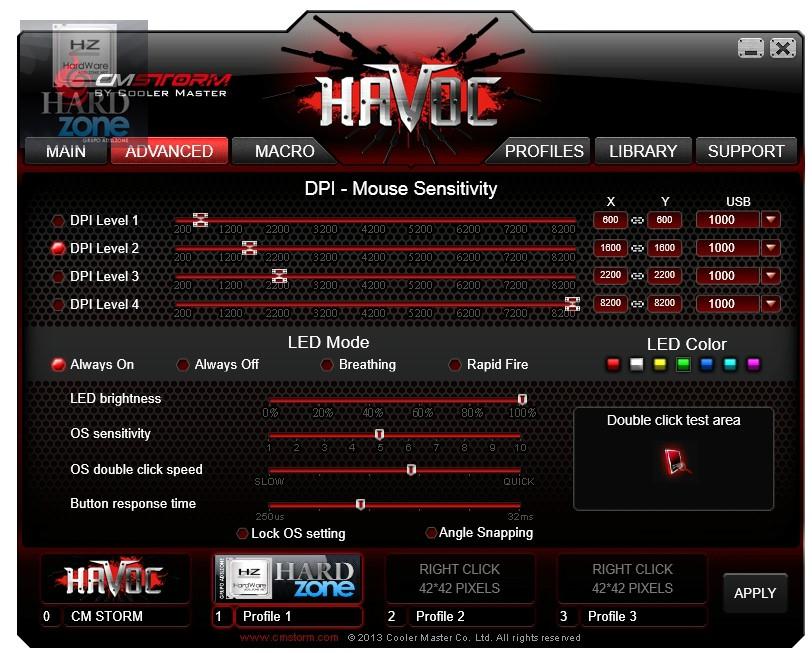
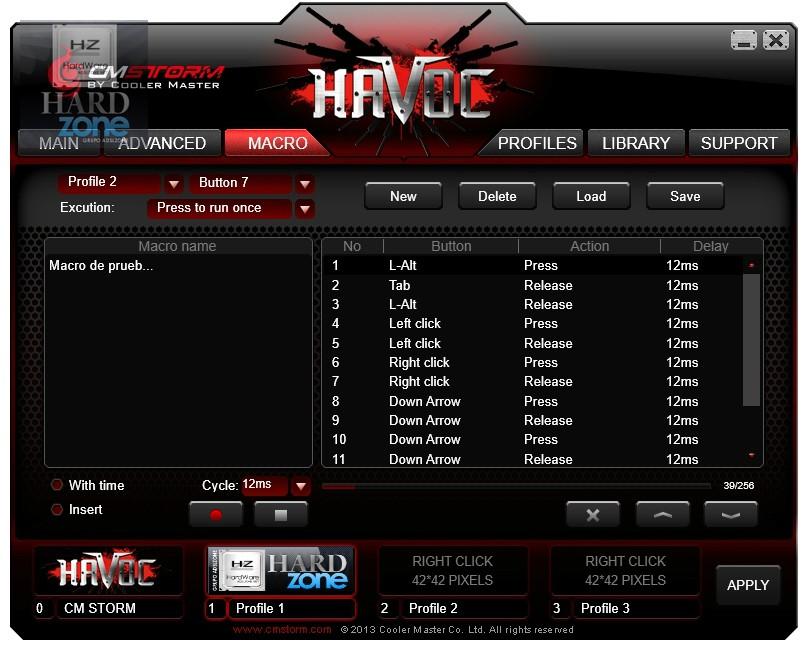
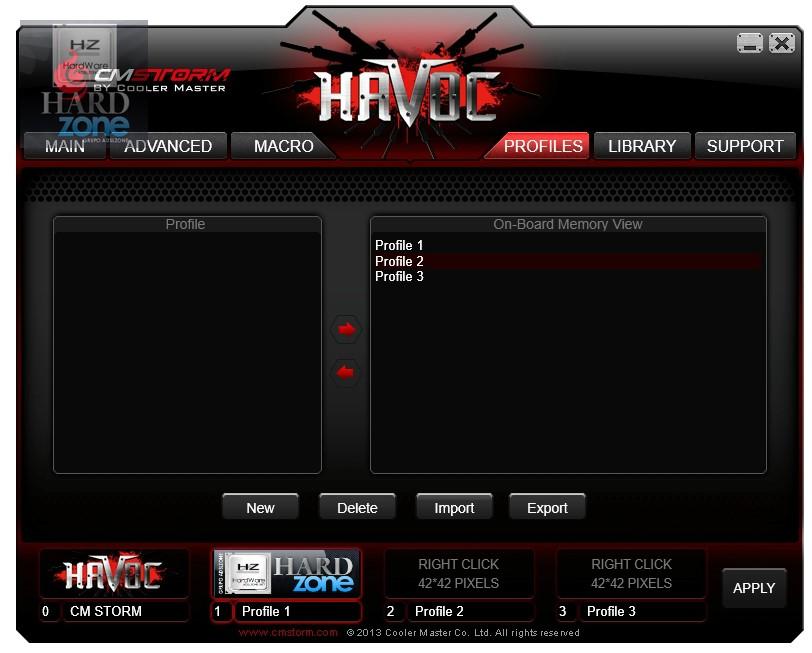
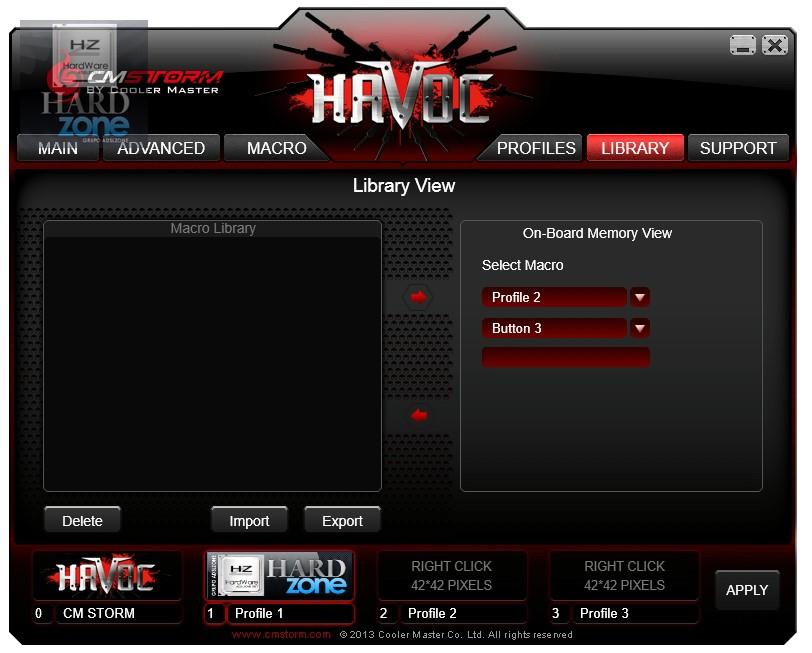
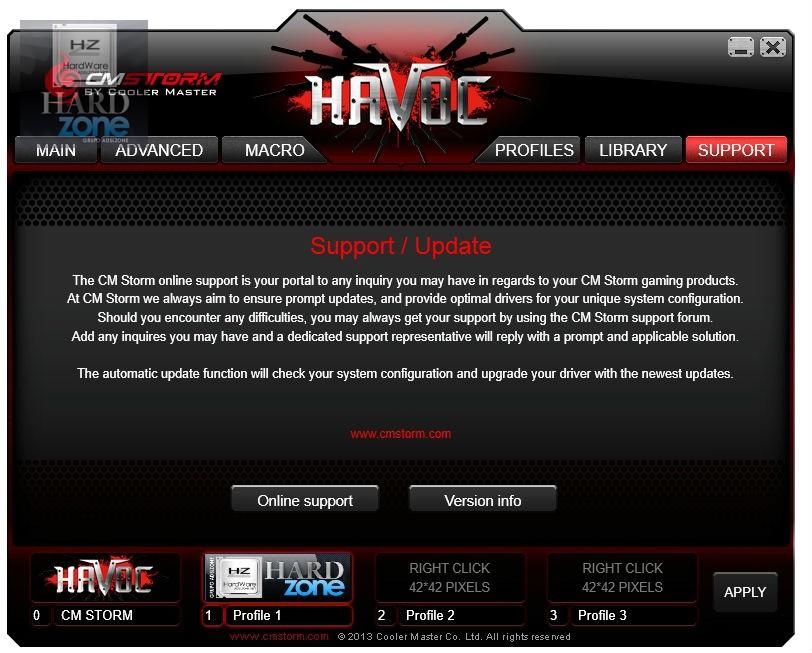



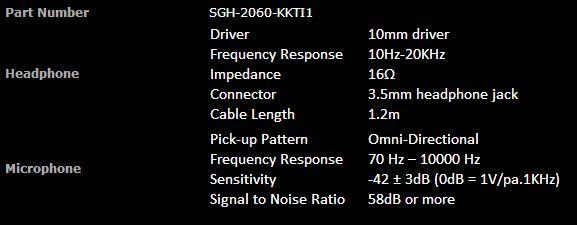



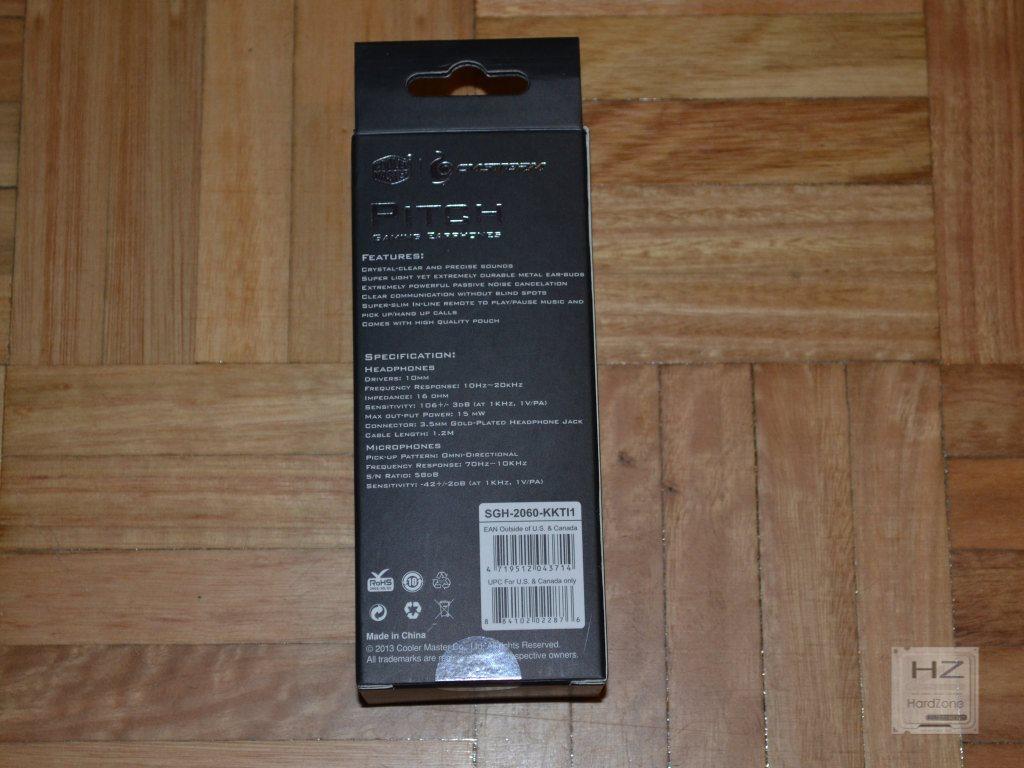











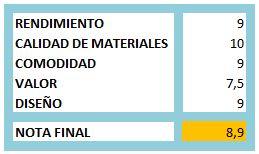


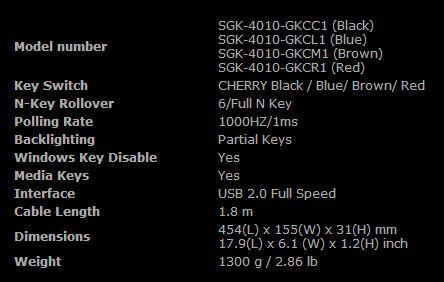





















 TESTEO.
TESTEO.






 Queremos agradecer a Cooler Master y en especial a Alessandro por habernos enviado la muestra necesaria para la realización de este análisis.
Queremos agradecer a Cooler Master y en especial a Alessandro por habernos enviado la muestra necesaria para la realización de este análisis.